AzPainter2を使おう〜HOMEへ > AzPainter2レストラン > ゼリービーンズ
ゼリービーンズ
カラフルで楽しいゼリービーンズの画像で、ロゴにも応用できる作り方です。
レイヤが増え、やや操作が複雑なので、間違わないようにしましょう。

ゼリービーンズの形を描く
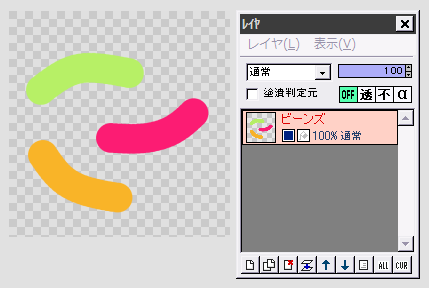
アンチエイリアスONのペンツールを、サイズ30くらいにします。
ベジェ曲線かスプライン曲線で、左図のようなゼリービーンズの形を描きます。
カラフルで明るい色を使うと、それらしくなります。
立体化するためにグレイスケール画像を作る
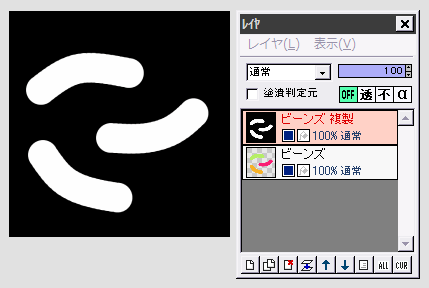
ビーンズレイヤを複製して、「フィルタ」⇒「アルファ操作」⇒「アルファ値からグレイスケール作成」を実行します。
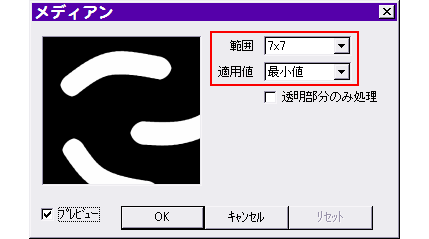
「フィルタ」⇒「メディアン」を、7×7の最小値で実行します。
白い部分が細くなります。
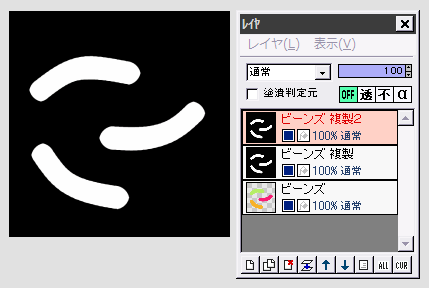
このビーンズ複製レイヤをさらに複製して、「ビーンズ複製2」とします。
以降、ビーンズ「複製」と「複製2」レイヤそれぞれに別の処理をして、最後に合成 ──── という手順を取ります。
明るい部分を作る
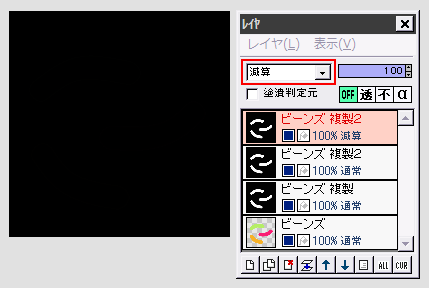
では上の複製2レイヤから行きます。
複製2レイヤをさらに複製して、レイヤの合成モードを「減算」にします。
一旦、画像が真っ黒になりますが・・・
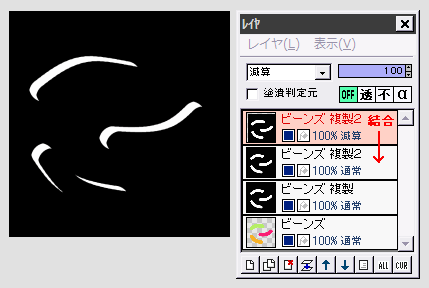
移動ツールで一番上のレイヤを少し右斜め下にずらすと、左図のように白い部分が見えてきます。
下のレイヤと結合します。
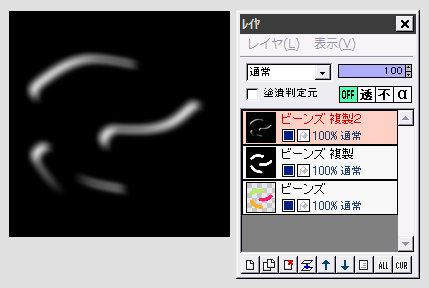
「フィルタ」⇒「ぼかし」⇒「ガウスぼかし」を、強さ3くらいで実行します。
★ぼうっと白くなっているところが、ゼリービーンズの明るい部分になります。
暗い部分を作る
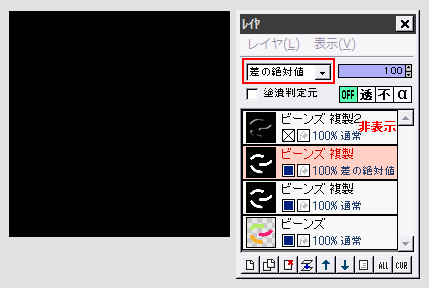
一番上の複製2レイヤを非表示にして、下の複製レイヤの処理に移ります。
複製レイヤをさらに複製して、レイヤの合成モードを「差の絶対値」にします。
一旦、画像が真っ黒になりますが・・・
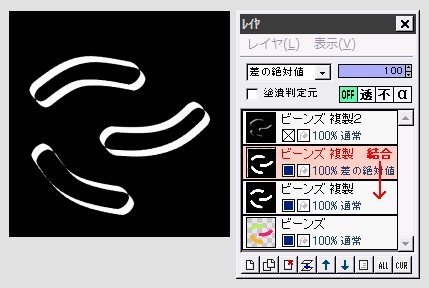
移動ツールで上の複製レイヤを少し右斜め下にずらすと、左図のように白い部分が見えてきます。
下のレイヤと結合します。

「フィルタ」⇒「ぼかし」⇒「ガウスぼかし」を、強さ4くらいで実行します。
次のページへ
| 描画ツールとパレット・色について | グミキャンデー | ソーセージ |
| ベジェ曲線とスプライン曲線 | レイヤ機能 | カプセル型ボタン |